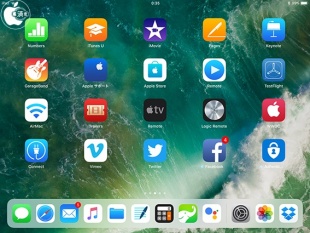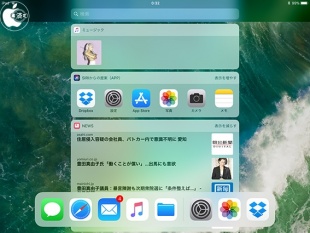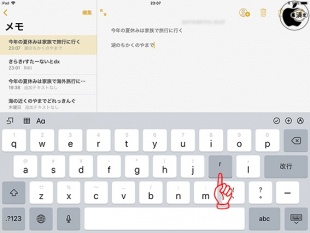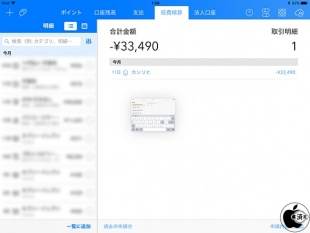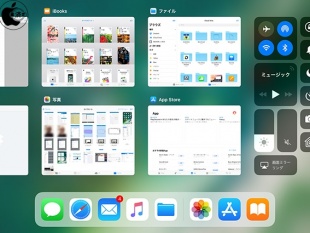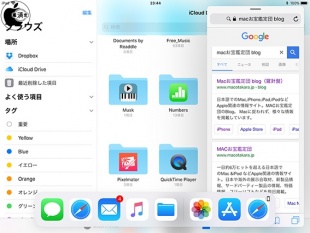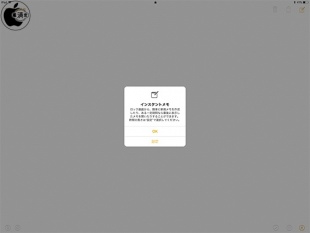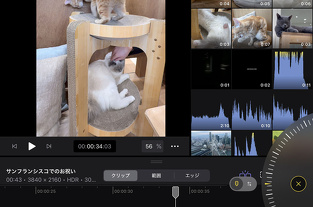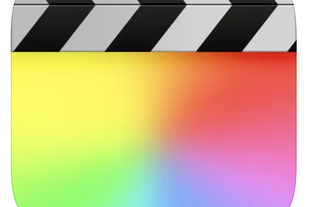iOS 11:iPadシリーズ向け機能
※本サイトは、アフィリエイト広告および広告による収益を得て運営しています。購入により売上の一部が本サイトに還元されることがあります。
iOS 11から、iPad専用機能が多く搭載されるようになりました。
Dockが、iPhone Xでも採用されているフローティング表示方式に変わり、iPad (5th generation)の場合最大9個、iPad Pro (10.5-inch)の場合最大13個、iPad Pro (12.9-inch)の場合最大15個までアプリを登録することが可能です。
従来のタブバー式Dockと異なり、アプリが起動していても、画面下から上にスワイプすれば、何時でも呼び出すことが可能です。
スマートSpotlight画面表示であっても、Dockを表示することができます。
ローマ字入力時などの場合、キーボードのキーを下にフリックするだけで、必要なものをすばやく選択することができる「キーフリック」機能が利用可能になっています。
オフにする場合は、地球アイコン>キーボート設定、または、設定>一般>キーボード「キーフリックを使用」のスイッチで行います。
ドラッグ&ドロップが使用可能になり、テキスト、写真、ファイルをアプリケーション間で移動できます。
ほとんどあらゆるものを、それが複数のものでも、タッチして画面上のどこにでも動かすことができます。
移動したい部分を選択したら、Dockを表示するか、ホームボタンを押してホーム画面に移動し、ドラッグ&ドロップします。
Appスイッチャーが新しくなり、お気に入りのApp Spaceに戻ることが簡単になりました。
また、アプリプレビュー画面をスワイプすることでアプリの終了が可能となっています。
2つ目のアプリをDockから直接開くことができ、どちらのアプリもSlide OverとSplit Viewでアクティブな状態が保てます。
Slide Overの2つ目のアプリケーションは、左側にドラッグできます。
iPad Pro と Apple Pencil 機能
iPad Proで、Apple Pencilを使用している場合、Apple Pencilでロック画面をタップするだけで「インスタントメモ」機能が利用可能となっています。
設定>メモ>ロック画面とコントロールセンターにある「ロック画面からメモにアクセス」をオン/オフすることで設定変更できます。